- Muunna AVCHD MP4: ksi
- Muunna MP4 WAV: ksi
- Muunna MP4 WebM: ksi
- Muunna MPG MP4: ksi
- Muunna SWF MP4iksi
- Muunna MP4 OGG: ksi
- Muunna VOB MP4: ksi
- Muunna M3U8 MP4iksi
- Muunna MP4 MPEG-muotoon
- Upota tekstitys MP4: ään
- MP4-jakajat
- Poista ääni MP4: stä
- Muunna 3GP-videot MP4: ksi
- Muokkaa MP4-tiedostoja
- Muunna AVI MP4: ksi
- Muunna muunnos MP4: ksi
- Muunna MP4 MKV: ksi
- Muunna WMA MP4: ksi
- Muunna MP4 WMV: ksi
Johtava SWF-GIF-muunnin ja 3 parasta vaihtoehtoa
 Päivitetty Lisa Ou / 24 2023:16
Päivitetty Lisa Ou / 24 2023:16Adobe Flashin käyttäminen videoiden muokkaamiseen tallentaa ne SWF- tai Small Web Format -muodossa. Tämä tiedostomuoto sisältää videoita, vektoripohjaisia animaatioita ja paljon muuta. Entä jos haluat käyttää SWF-tiedostomuotoa GIF-tiedostona? Voit muuntaa tiedostoja. GIF-tiedostoja käytetään usein sosiaalisessa mediassa, kuten Facebookissa, Messengerissä ja muissa. Useimmat ihmiset käyttävät niitä ilmaisemaan tunteitaan tai tunteitaan.
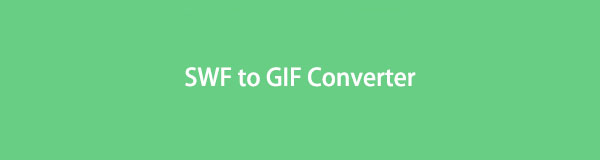
Tässä viestissä FoneLab Video Converter Ultimate on paras muunnin. Sen lisäksi näet myös sen 3 johtavaa vaihtoehtoista muuntajaa. Vieritä alas saadaksesi oppaat.

Opasluettelo
Osa 1. Paras SWF-GIF-muunnin FoneLab Video Converter Ultimate -sovelluksella
On vaikea löytää luotettavaa SWF-GIF-muunninta lukemattomista tuloksista. Jotkut työkalut eivät ole luotettavia ja voivat tuhota alkuperäisen tiedoston. Jos haluat suojata tiedostosi, FoneLab Video Converter Ultimate on ohjelmisto, jota voit käyttää. Tämä työkalu tukee useita tiedostomuotoja, mukaan lukien GIF, JPEG, PNG, BMP, MPG ja monia muita! Sen lisäksi, kun olet muuntanut SWF:n GIF-muotoon, ohjelmisto ei muuta tiedoston laatua. Toisaalta voit säätää videotiedoston laatua ja paranna sitä tehostustyökalujen avulla. Lue alla oleva opas käyttääksesi tätä työkalua SWF:n muuntamiseen GIF-muotoon.
Video Converter Ultimate on paras video- ja äänenmuunnosohjelmisto, joka voi muuntaa MPG / MPEG MP4: ksi nopealla nopeudella ja korkealaatuisella kuvan / äänenlaadulla.
- Muunna mikä tahansa video / ääni, kuten MPG, MP4, MOV, AVI, FLV, MP3 jne.
- Tukee 1080p / 720p HD- ja 4K UHD-videomuunnosta.
- Tehokkaat muokkaustoiminnot, kuten leikkaaminen, rajaaminen, kääntäminen, tehosteet, parannukset, 3D ja muut.
Vaihe 1Valitse Ilmainen lataus -painiketta FoneLab Video Converter Ultimate -sovelluksen pääliittymässä. Asenna työkalu tietokoneellesi ja käynnistä se. Valitse myöhemmin Muunnin -painiketta ohjelmiston yläosassa. Vedä SWF-tiedosto tietokoneeltasi työkaluun ladataksesi sen.
Huomautus: Jos et tiedä, kuinka videota vedetään, napsauta Plus-merkki -painiketta. Sen jälkeen File Explorer -albumi tulee näkyviin näytölle. Valitse video, jonka haluat muuntaa, ja napsauta sitten avoin painiketta.
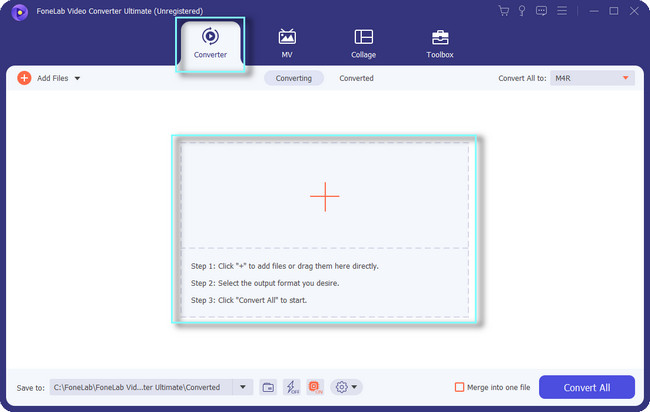
Vaihe 2Valitse Polun, ennen muunnosprosessia. Jos muunnat useita tiedostoja ja haluat yhdistää ne, napsauta Yhdistä yhdeksi tiedostoksi painiketta.
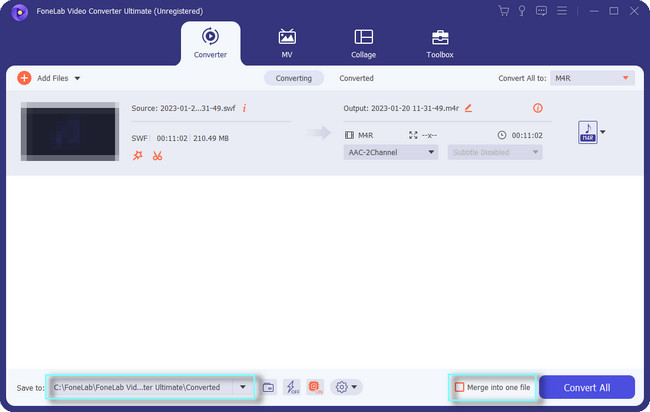
Vaihe 3Napsauta ohjelmiston oikeassa yläkulmassa Muunna kaikki -painiketta. Valitse myöhemmin Video osio. Sen jälkeen etsi GIF alareunan hakupalkista. Kaksoisnapsauta GIF-tiedoston kokoa.
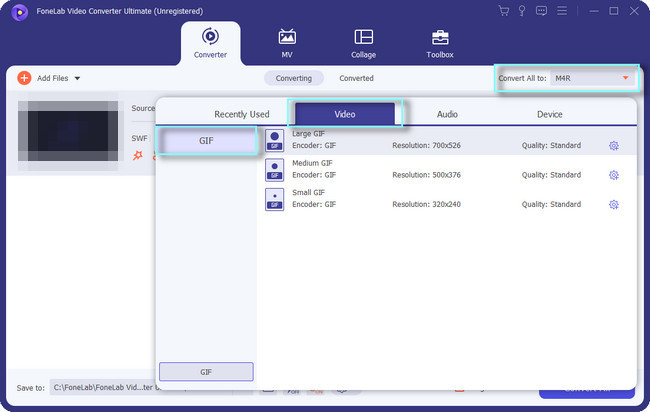
Vaihe 4Jos tiedosto on valmis muunnettavaksi, napsauta Muuntaa -painiketta ohjelmiston alaosassa. Odota sen jälkeen muunnosprosessin päättymistä. Tallenna video myöhemmin tietokoneellesi.
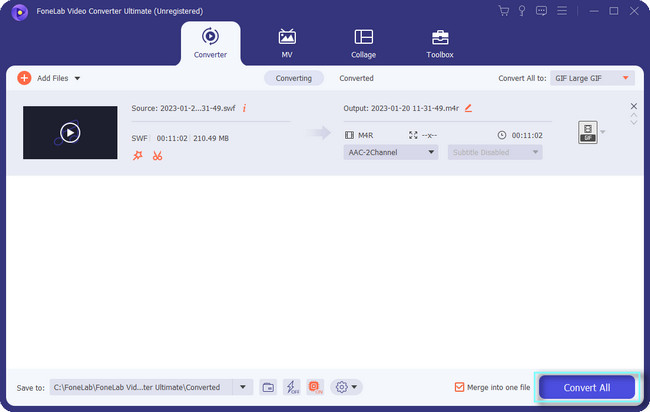
Sen lisäksi voit käyttää muita alla olevia työkaluja. Tiesitkö, että voit muuntaa SWF:n GIF-muotoon verkossa? Jos näin on, siirry seuraavaan osaan, koska olisi parasta, että sinulla on vakaa Internet-yhteys. Jatka eteenpäin.
Video Converter Ultimate on paras video- ja äänenmuunnosohjelmisto, joka voi muuntaa MPG / MPEG MP4: ksi nopealla nopeudella ja korkealaatuisella kuvan / äänenlaadulla.
- Muunna mikä tahansa video / ääni, kuten MPG, MP4, MOV, AVI, FLV, MP3 jne.
- Tukee 1080p / 720p HD- ja 4K UHD-videomuunnosta.
- Tehokkaat muokkaustoiminnot, kuten leikkaaminen, rajaaminen, kääntäminen, tehosteet, parannukset, 3D ja muut.
Osa 2. 3 parasta SWF-GIF-muunninta
On vaikea etsiä muita muuntajia, koska useimmat ohjelmistot tai alustat SWF:n muuntamiseksi GIF-muotoon pilaavat tiedoston laadun. Onneksi tämä viesti valmistelee kaikki mahdolliset muuntimet, joita voit käyttää yllä mainitun ohjelmiston lisäksi. Jotkut toimivat kuitenkin vain, jos sinulla on Internet-yhteys. Sen lisäksi joissakin niistä on virheitä ja ne latautuvat hitaammin kuin yllä oleva nopein muunnin. Mikään ei voi estää sinua muuntamasta SWF-tiedostoja GIF-muotoon. Lue alla olevat oppaat saadaksesi parhaat tulokset tiedostoillesi. Jatka eteenpäin.
Vaihtoehto 1. CloudConvert
CloudConvert on yksi turvallisimmista muuntimista. Kun olet muuntanut, olet ainoa, joka voi käyttää tiedostojasi. Tässä tapauksessa kukaan ei näe tai varasta niitä. Verkkotyökalu huolehtii tiedostojesi turvallisuudesta. Tämän lisäksi voit myös lisätä vesileiman tiedostoosi muuntamisen jälkeen. Lisäksi tämän online-työkalun avulla voit leikkaa video. Tämä SWF-GIF-muunnin tukee kuitenkin vain 200 muotoa. Tässä tapauksessa tiedostojen muuntamisessa on rajoituksia. Onneksi se tukee sekä SWF- että GIF-tiedostoja. Lue alla oleva opas.
Vaihe 1Etsi CloudConvert verkosta. Valitse sen jälkeen SWF GIF-muotoon Muunna-osiossa. Klikkaa Valitse tiedosto -painiketta ladataksesi SWF-tiedoston, jonka haluat muuntaa.
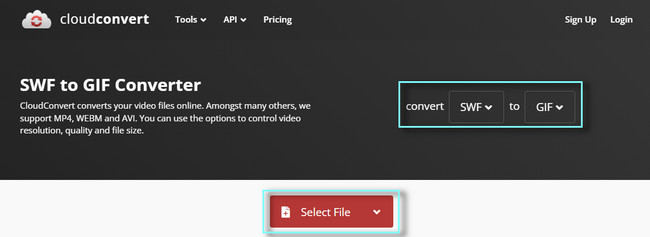
Vaihe 2Valitse Muuntaa -painiketta ja odota prosessin päättymistä. Tallenna tiedosto myöhemmin tietokoneellesi.
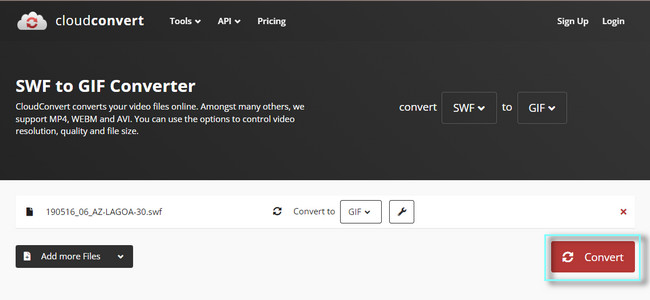
Vaihtoehto 2. SWF-GIF-animaatio
Itse ohjelmiston nimestä lähtien se on ilmainen SWF-GIF-muunnin. Se tukee monia tiedostomuotoja, jotka voit muuntaa suosittuihin kuvamuotoihin. Esimerkkejä ovat JPG, BMP, GIF, TIFF, TGA ja ICO. Sen lisäksi voit asettaa tiedoston kuvanopeuden sekunnissa ohjaamaan sen nopeutta. Voit kuitenkin käyttää ohjelmistoa vain Windowsissa. Voit tutustua tähän ohjelmistoon lukemalla alla olevat vaiheet.
Vaihe 1Valitse Ilmainen lataus -painiketta ladataksesi ohjelmiston. Tämän jälkeen määritä se tietokoneellesi ja suorita se.
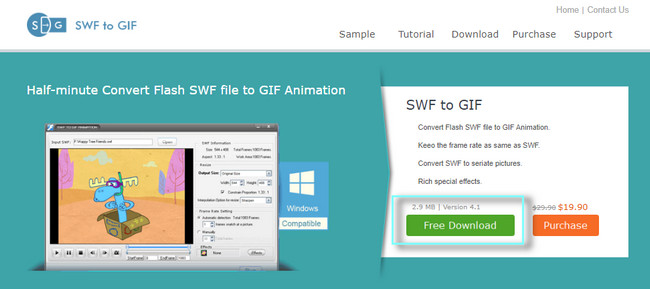
Vaihe 2Valitse avoin -painiketta ja lataa video. Napsauta sen jälkeen ajaa -painiketta työkalun alaosassa aloittaaksesi muuntamisen. Tallenna video prosessin jälkeen.
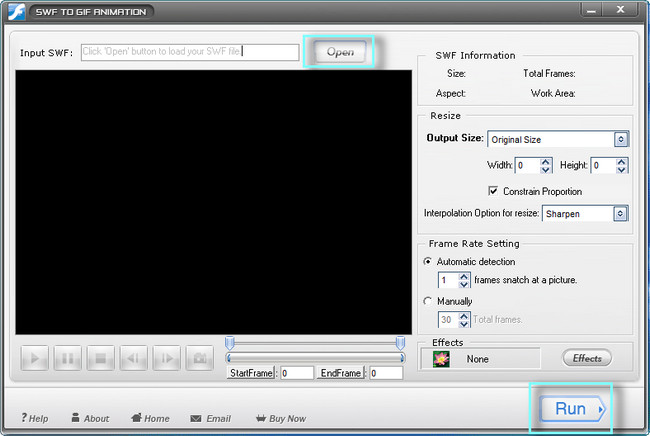
Vaihtoehto 3. Convertio
Toinen SWF-GIF-muunnin verkossa on Convertio. Työkalun pääsivulla näet kuvauksen SWF-muodosta GIF-muotoon. Sen lisäksi näet oppaan alustan käytöstä. Näet myös työkalua käyttävien ihmisten palautteen verkkosivun alareunassa. Voit käyttää alustaa ilman rekisteröitymistä. Alusta rajoittaa kuitenkin tiedostojen muuntamista jopa 100 megatavuun. Se on suurin koko. Jos haluat ylittää tämän koon, sinun on kirjauduttava sisään. Haluatko silti käyttää sitä? Jatka eteenpäin.
Vaihe 1Valitse Valitse Tiedostot -painiketta ladataksesi tiedoston. Sen jälkeen valitse SWF GIF: lle vaihtoehto oikealla puolella.
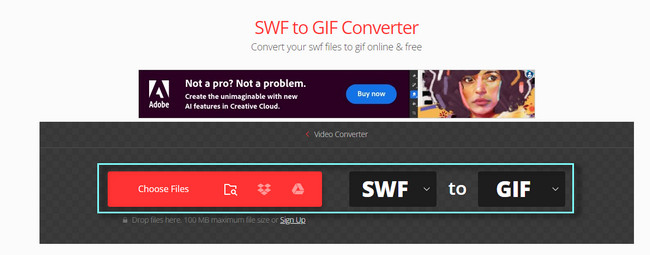
Vaihe 2Valitse ja rastita Muuntaa -painiketta aloittaaksesi prosessin. Tallenna sen jälkeen GIF tiedosto tietokoneellesi.
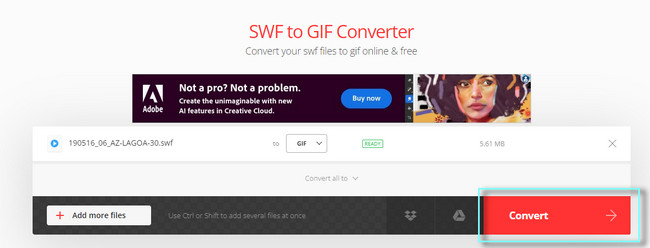
Video Converter Ultimate on paras video- ja äänenmuunnosohjelmisto, joka voi muuntaa MPG / MPEG MP4: ksi nopealla nopeudella ja korkealaatuisella kuvan / äänenlaadulla.
- Muunna mikä tahansa video / ääni, kuten MPG, MP4, MOV, AVI, FLV, MP3 jne.
- Tukee 1080p / 720p HD- ja 4K UHD-videomuunnosta.
- Tehokkaat muokkaustoiminnot, kuten leikkaaminen, rajaaminen, kääntäminen, tehosteet, parannukset, 3D ja muut.
Osa 3. Usein kysytyt kysymykset SWF-muodosta GIF-muotoon ja muuntajista
Voinko lisätä vesileiman videooni käyttämällä FoneLab Video Converter Ultimatea?
Joo. Voit lisätä vesileiman videoosi ohjelmiston avulla. Sinun tarvitsee vain mennä yllä olevan työkalun MV-osioon. Napsauta sen jälkeen muokata painiketta. Valitse vesileima -osio pääliittymän yläosassa. Voit valita haluamasi vesileiman, kuten teksti or Kuva vesileima. Napsauta myöhemmin OK -painiketta ottaaksesi muutokset käyttöön. Vie lopuksi video ja tallenna se.
Mikä on SWF-tiedoston haittapuoli?
Suurin osa tiedostomuodon haitoista on yhteensopivuus. Jos sinulla on SWF ja haluat toistaa sen, sinun on ladattava Macromedia Flash. Tästä syystä sinun on muunnettava tiedosto, jos käyttöjärjestelmäsi ei tue SWF-tiedostoa.
Video Converter Ultimate on paras video- ja äänenmuunnosohjelmisto, joka voi muuntaa MPG / MPEG MP4: ksi nopealla nopeudella ja korkealaatuisella kuvan / äänenlaadulla.
- Muunna mikä tahansa video / ääni, kuten MPG, MP4, MOV, AVI, FLV, MP3 jne.
- Tukee 1080p / 720p HD- ja 4K UHD-videomuunnosta.
- Tehokkaat muokkaustoiminnot, kuten leikkaaminen, rajaaminen, kääntäminen, tehosteet, parannukset, 3D ja muut.
FoneLab Video Converter Ultimate on paras muuntaja. Siinä on ominaisuuksia, joiden avulla voit muuntaa SWF:n GIF-muotoon. Lataa se nyt!
